Ištaisykite Excel stdole32.tlb klaidą sistemoje Windows 10
Įvairios / / April 22, 2022
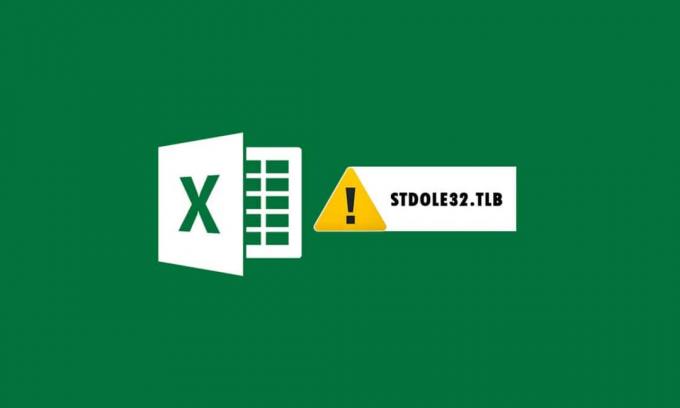
„Microsoft Office“ yra programinės įrangos dalis, kurią naudojate kasdien. Negalite ignoruoti MS Office programos svarbos, nesvarbu, ar kuriate dokumentą, ruošiate duomenų lapą ar pateikiate pristatymą. Dėl kelių sunkumų, susijusių su „Microsoft Office“ rinkiniu, „Microsoft Word“ arba „Excel“ atidarymas gali būti košmaras. Kai paleidžiate „Microsoft Word“ arba „Microsoft Excel“, „Windows“ bando nustatyti „Microsoft Office 2007“, o tai yra nuobodu, todėl gaunate stdole32.tlb klaidą. Skaitykite toliau šį straipsnį, kad ištaisytumėte šią klaidą.
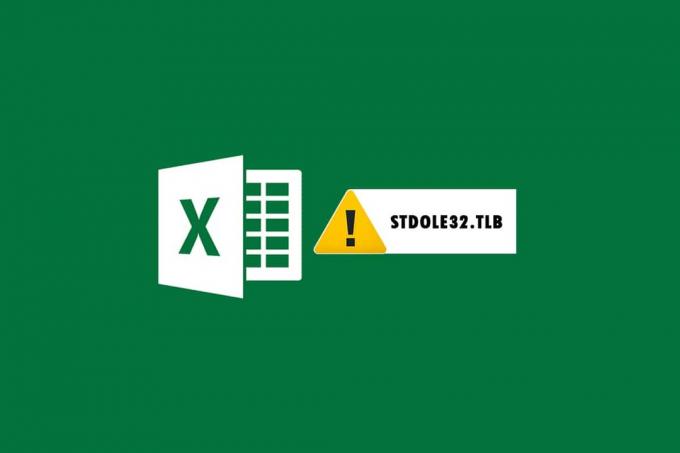
Turinys
- Kaip ištaisyti Excel stdole32.tlb klaidą sistemoje Windows 10
- 1 būdas: pataisykite Microsoft Office
- 2 būdas: atnaujinkite „Windows“.
- 3 būdas: paleiskite kenkėjiškų programų nuskaitymą
- 4 būdas: taisykite sistemos failus
- 5 būdas: pakeiskite registro raktų leidimą
- 6 būdas: ištrinkite „Office“ raktus iš registro duomenų bazės
- 7 būdas: ištrinkite laikinus failus
- 8 būdas: pervardykite sąrankos failą
- 9 būdas: pašalinkite naujausius naujinimus
- 10 būdas: iš naujo įdiekite „Microsoft Office“.
- 11 būdas: atlikite sistemos atkūrimą
Kaip ištaisyti Excel stdole32.tlb klaidą sistemoje Windows 10
- Klaida programoje Excel stdole32.tlb atminties nutekėjimas: Iškilus atminties nutekėjimo problemai, „Excel“ atminties dydis reguliariai didėja, todėl sumažėja bendras sistemos našumas. Taip pat inicijuojamas begalinis ciklas arba kartojamas to paties darbo atlikimas.
- Klaida stdole32.Tlb logikos klaida: Nepaisant to, kad priskyrėte tinkamą įvestį, dėl šios loginės klaidos galite pradėti gauti neteisingą išvestį. Pagrindinė šios klaidos priežastis yra Microsoft Corporation šaltinio kodo, kuris yra atsakingas už visų gaunamų duomenų tvarkymą, trūkumas.
- stdole32.tlb Klaidos gedimas: Dėl šios klaidos jūsų „Excel“ programinė įranga negali atlikti jokių užduočių. Be to, „Excel“ programa negali pateikti tinkamos išvesties, reaguodama į nurodytą įvestį.
Ši klaida atsiranda, kai „Excel“ programos sugenda arba sugenda. Klaida reiškia, kad tam tikras kodas neveikia vykdymo metu, tačiau tai nebūtinai rodo, kad jis sugadintas. Ši „Excel“ klaida yra gana erzina, nes ji trukdo procesui. „Excel 2007“ vartotojai dažnai susiduria su šia problema, nors ji nėra ribojama. „Excel 2019“ ir „Excel 2016“ vartotojai taip pat pranešė apie šią problemą. Šis straipsnis bus labai naudingas, jei kils problemų dėl šios „Excel“ klaidos.
1 būdas: pataisykite Microsoft Office
Kaip minėta anksčiau, klientai patiria klaidą dėl „Microsoft Office“ produkto klaidos. „Microsoft Office 2007“ taisymas yra pirmoji galimybė, kurią galite pabandyti. Sugadinus failus, taisius Microsoft Office, failai bus pakeisti naujais. Dėl to siūloma pataisyti Microsoft Office 2007 paketą, nes tai yra įprasta Excel 2007 problema. Tai pašalins failų sugadinimą ir, pataisius „Microsoft Office“, failai bus pakeisti naujais. Toliau nurodyti veiksmai, kurių reikia imtis:
1. Paspauskite Windows + R klavišai vienu metu atidaryti Bėk dialogo langas.
2. Tipas appwiz.cpl ir paspauskite Įveskite raktą norėdami atidaryti programėlę Programos ir funkcijos.
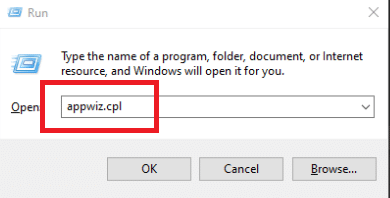
3. Dešiniuoju pelės mygtuku spustelėkite įjungta Microsoft Office 2007 ir spustelėkite Keisti.
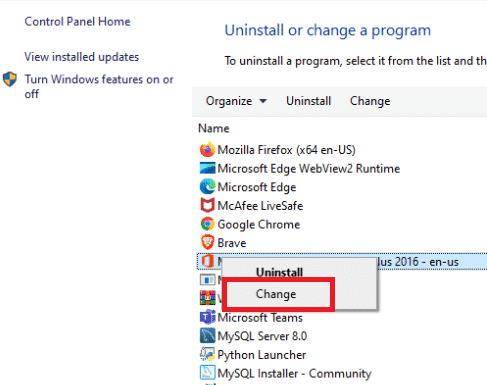
4. Spustelėkite Taip raginime.
5. Po to spustelėkite Remontas ir tada Tęsti.
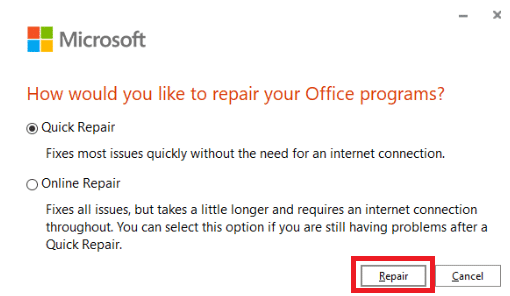
6. Dar kartą spustelėkite Remontas.
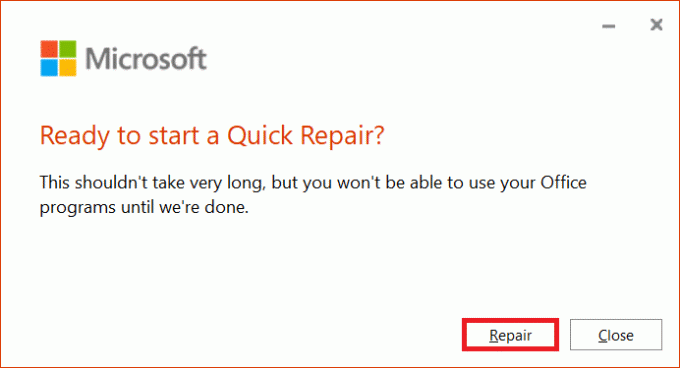
7. Baigę Microsoft Office 2007 taisymą, spustelėkite Uždaryti.
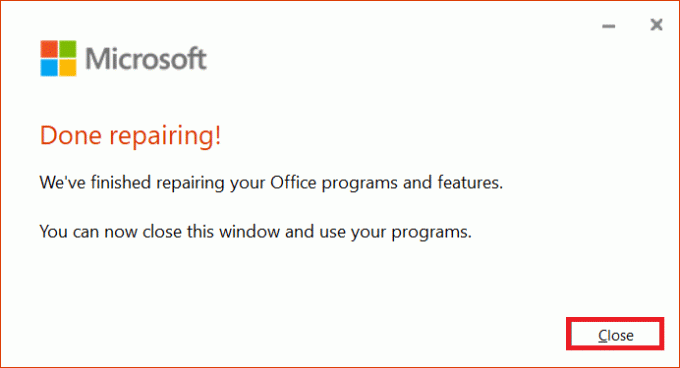
2 būdas: atnaujinkite „Windows“.
„Windows“ naujinimai išsprendžia įvairias problemas ir klaidas. Patikrinkite, ar jūsų „Windows“ buvo pritaikytas naujausias pataisas. Todėl šiame etape atnaujinsite operacinę sistemą, kad išspręstumėte problemą. Perskaitykite mūsų vadovą Kaip atsisiųsti ir įdiegti naujausią Windows 10 naujinimą tai padaryti.
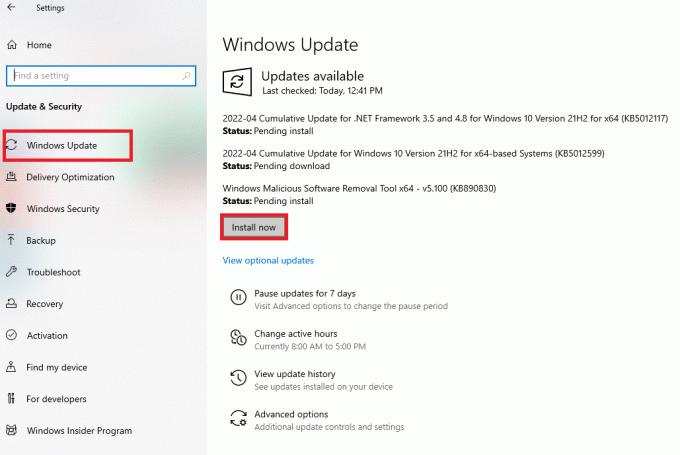
Taip pat skaitykite:Pataisykite „Microsoft Office“, kuris neatsidaro sistemoje „Windows 10“.
3 būdas: paleiskite kenkėjiškų programų nuskaitymą
Jei vis dar susiduriate su šia problema programoje „Excel“, kai išbandėte anksčiau nurodytus sprendimus, gali būti, kad į jūsų sistemą įsiskverbė virusas arba kenkėjiška programa ir sukelia stdole32.tlb klaidą. Todėl labai rekomenduojama nuskaityti ir pašalinti iš kompiuterio kenkėjiškas programas ar virusus. Perskaitykite mūsų vadovą Kaip pašalinti kenkėjiškas programas iš kompiuterio sistemoje „Windows 10“. tai padaryti.

4 būdas: taisykite sistemos failus
Yra tikimybė, kad kai kurie gyvybiškai svarbūs sistemos failai buvo pažeisti, todėl „Excel“ bus stdole32.tlb klaida. Sistemos failų patikros (SFC) nuskaitymas bus nepaprastai naudingas sprendžiant šį scenarijų. SFC nuskaitymo metodas patikrina visus pažeistus failus prieš juos taisant. Todėl, norint išspręsti problemą, patariama atlikti visą sistemos failų patikros nuskaitymą. Toliau pateikiamos priemonės, kurių turite imtis. Perskaitykite mūsų vadovą Kaip taisyti sistemos failus „Windows 10“. ir atlikite veiksmus, kaip nurodyta, kad pataisytumėte visus sugadintus failus.
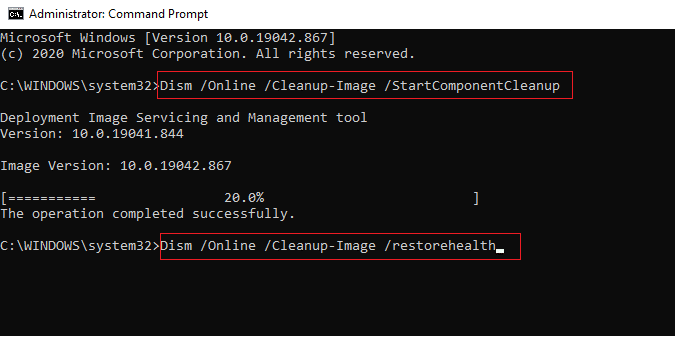
Taip pat skaitykite:Kaip nukopijuoti ir įklijuoti reikšmes be formulių „Excel“.
5 būdas: pakeiskite registro raktų leidimą
Jei aukščiau aprašyta procedūra neveikia, pabandykite tokiu būdu pakeisti įvairius registro duomenų bazės leidimus. Norėdami tai padaryti, vadovaukitės toliau pateiktomis instrukcijomis.
Pastaba: Norint išvengti papildomų problemų, prieš atliekant bet kokius pakeitimus rekomenduojama sukurti atsarginę registro duomenų bazės kopiją. Klaidingos konfigūracijos atveju galite atkurti registro duomenų bazę į ankstesnę būseną, kai viskas veikė gerai.
1. Paspauskite Windows + R klavišai vienu metu paleisti Bėk dialogo langas.
2. Tipas regedit ir paspauskite Įveskite raktą atidaryti Registro redaktorius langas.

3. Spustelėkite Taip viduje konors Vartotojo abonemento valdymas paraginti.
4. Pasirinkite Failas, tada Eksportuoti iš išskleidžiamojo meniu.
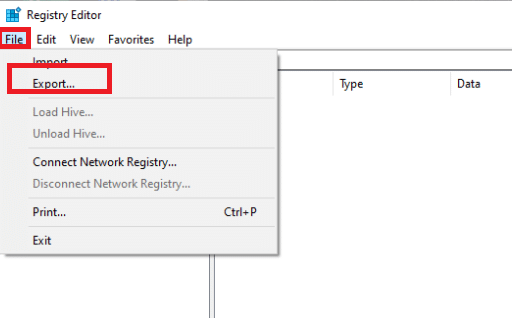
4. Tada įveskite Failo pavadinimas. Pagal Eksporto diapazonas, pasirinkti Visi ir spustelėkite Sutaupyti.

5. Eikite į nurodytą vietos kelią Registro redaktorius.
HKEY_CLASSES_ROOT\Excel. Diagrama.8.

6. Dešiniuoju pelės mygtuku spustelėkite įjungta Excel. Diagrama.8 ir pasirinkti Leidimai iš išskleidžiamojo meniu.

7. Spustelėkite Papildyti leidimų lange.

8. Tipas Visi pagal Įveskite objektų pavadinimus ir tada spustelėkite Patikrinkite vardus.
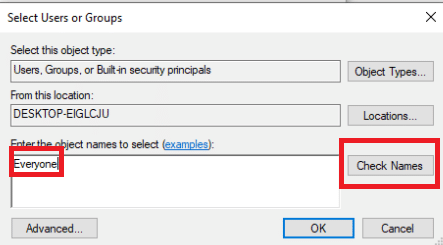
9. Norėdami patvirtinti elemento pridėjimą Visi, spustelėkite Gerai.
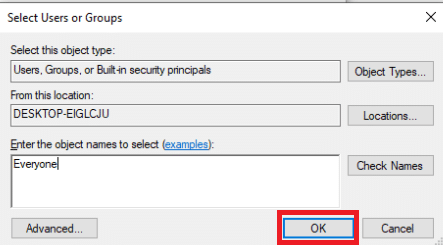
10. Po to spustelėkite Išplėstinė mygtuką.

11. Pakeiskite savininką spustelėdami Keisti.
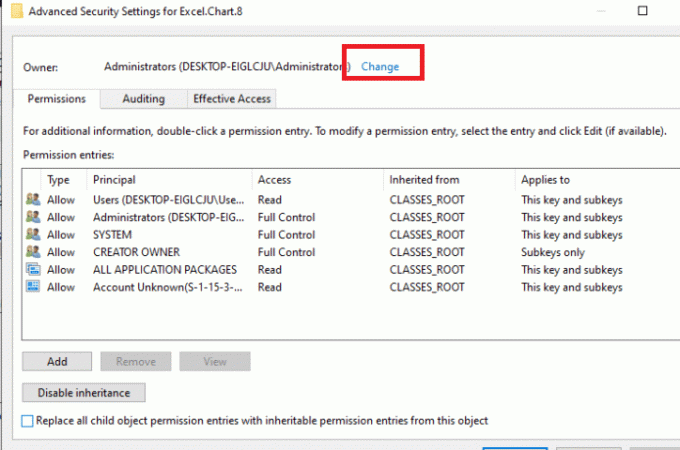
12. Tipas Visi pagal Įveskite objektų pavadinimus ir tada spustelėkite Patikrinkite vardus.
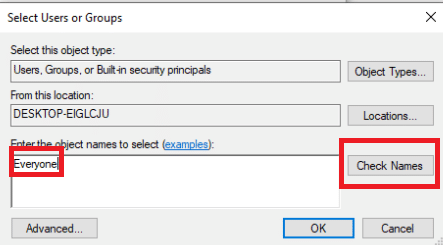
13. Norėdami patvirtinti elemento pridėjimą Visi, spustelėkite Gerai.
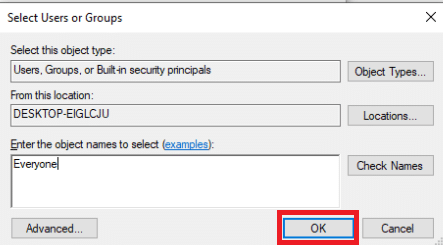
14. Po to spustelėkite Taikyti ir tada Gerai.
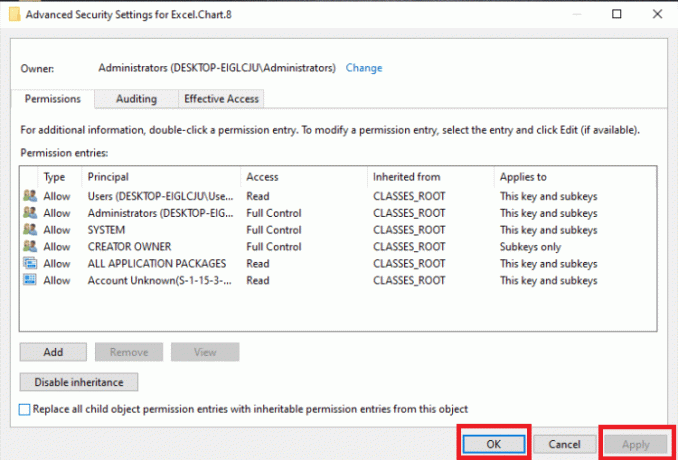
15. Pasirinkite Visi pagal Leidimai ir pažymėkite Pilna kontrolė ir Skaityti dėžės.
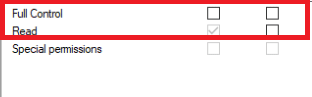
16. Spustelėkite Taikyti ir Gerai.

17. Paspauskite F5 klavišas kad atnaujintumėte registro duomenų bazę, kad būtų sukurtas naujas antrinis raktas pavadinimu protokolas žemiau Excel. Diagrama.8.
18. Pakartokite 7 žingsniai–16 norėdami atnaujinti šio rakto teises.
19. Atnaujinkite registro duomenų bazę paspausdami F5 klavišas ir pakartokite procedūras, kad suteiktumėte leidimą StdFileEditing\Server dalinis raktas.
20. Galiausiai uždarykite Registro redaktorius langas.
6 būdas: ištrinkite „Office“ raktus iš registro duomenų bazės
Norėdami ištaisyti šią klaidą, turėsite dar kartą susidoroti su registru. Prieš atliekant bet kokius registracijos pakeitimus, rekomenduojame pasidaryti atsarginę registro duomenų bazės kopiją. Galite sukurti atsarginę kopiją, kaip tai padarėte ankstesniu būdu. Jei registro konfigūracija yra neteisinga, galite atkurti registro duomenų bazę į ankstesnę būseną, kai viskas veikė gerai. Supraskite, kaip atlikti nurodytus veiksmus, kad ištaisytumėte stdole32.tlb klaidą.
Pastaba: Jei negalite išimti ar rasti raktų, nesijaudinkite dėl to; tai neturės įtakos trikčių šalinimo rezultatams.
1. Paspauskite Windows + R klavišai vienu metu paleisti Vykdyti dialogo langą.
2. Tipas regedit ir paspauskite Įveskite raktą atidaryti Registro redaktorius langas.

3. Spustelėkite Taip raginime.
4. Pasirinkite Failas, tada Eksportuoti iš išskleidžiamojo meniu.
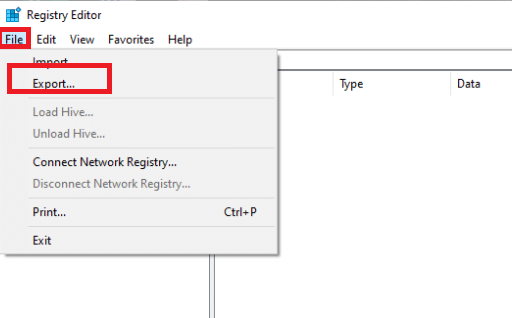
5. Tada įveskite Failo pavadinimas. Pagal Eksporto diapazonas, pasirinkti Visi ir spustelėkite Sutaupyti.

6. Eikite į šią vietą Registro redaktorius.
HKEY_CURRENT_USER\Software\Microsoft\Office
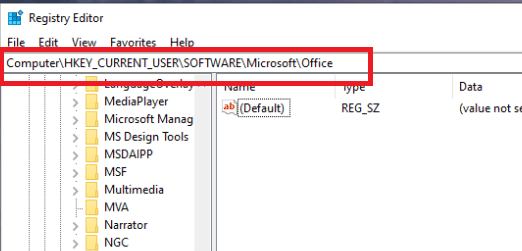
7. Dešiniuoju pelės mygtuku spustelėkite ant dalinių raktų Žodis ir Excel ir pasirinkite Ištrinti juos pašalinti.
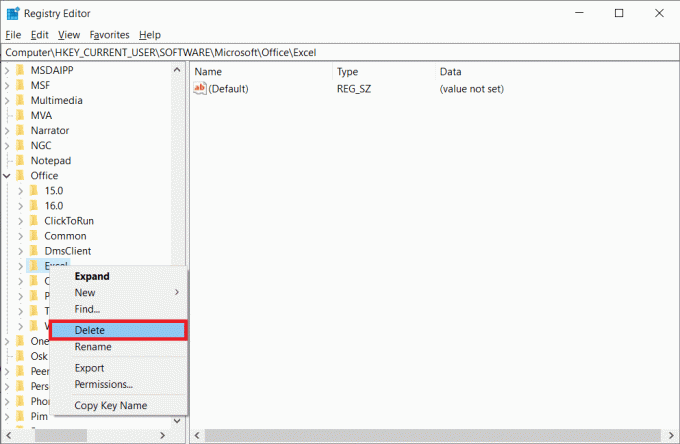
8. Tada atidarykite poaplankius 8.0, 9.0, 10.0, 11.0 ir 12.0, ir Ištrinti daliniai raktai Excel ir Žodis.
1 pastaba: Jei kyla problemų su Word, ištrinkite dalinį raktą Žodis, o jei kyla problemų dėl abiejų, ištrinkite abu Žodis ir Excel.
Užrašas 2: Jei nerandate šių poaplankių, ieškokite kitų versijų, pvz 15.0 ir 16.0.

9. Spustelėkite Taip kad patvirtintumėte rakto ištrynimą.
10. Panašiai, Ištrinti į daliniai raktai pažymėtas Žodis ir Excel kelyje
HKEY_LOCAL_MACHINE\SOFTWARE\Wow6432Node\Microsoft\Office.

11. Galiausiai uždarykite Registro redaktorius langas.
Taip pat skaitykite:Kaip sustabdyti „Microsoft Teams“ atsidarymą paleidžiant
7 būdas: ištrinkite laikinus failus
Tam tikrus duomenis programos saugo talpykloje, kad pagerintų įkėlimo greitį ir naudotojų patirtį. Tačiau ši talpykla laikui bėgant gali būti sugadinta ir trukdyti pagrindinėms sistemos funkcijoms. Šią atminties nutekėjimo klaidą taip pat sukelia per daug talpykloje saugomų duomenų. Dėl to ištrinsite visus laikinuosius failus kompiuteryje, kaip parodyta toliau pateiktuose stdole32.tlb klaidos ištaisymo veiksmuose.
1. Paspauskite Windows + R klavišai vienu metu paleisti Vykdyti dialogo langą.
2. Tipas %temp% ir pataikė į Įveskite raktą atidaryti temp aplankas.

3. Norėdami pasirinkti visus failus, paspauskite Ctrl + A klavišai ir tada Shift + Delete klavišai kad juos visiškai pašalintumėte.

8 būdas: pervardykite sąrankos failą
Sąrankos failo pervadinimas tam tikromis aplinkybėmis gali padėti išspręsti šią problemą. Šią „Excel“ problemą galima išspręsti tokiu būdu. Pavyzdžiui,
1. Paspauskite „Windows + I“ klavišai atidaryti Failų naršyklė.
2. Eikite į toliau nurodytą vietą kelias.
C:\Program Files\Common Files\microsoft Shared\OFFICEX\Office Setup Controller
1 pastaba: Jei negalite pereiti į šį kelią, išbandykite šį kelią.
C:\Program Files (x86)\Common Files\microsoft Shared\OFFICEX\Office Setup Controller
Užrašas 2: The X turi būti pakeistas į Microsoft Office versija įdiegta jūsų sistemoje.

3. Dabar dešiniuoju pelės mygtuku spustelėkite ant sąrankos failą ir pasirinkite Pervardyti.
Pastaba: pervardykite failą kitaip nei Sąranka.
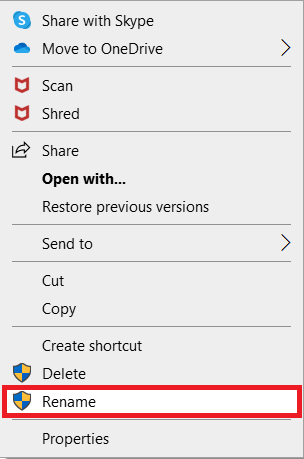
4. Patvirtinti bet kokie raginimai, jei tokių yra.
5. Kai atsiranda klaida, paleiskite programą ir pasirinkite Gerai.
Taip pat skaitykite:Kaip užrakinti arba atrakinti langelius programoje „Excel“.
9 būdas: pašalinkite naujausius naujinimus
Bet kokie ankstesni nesuderinami naujinimai jūsų „Windows 10“ kompiuteryje taip pat gali nesukelti šios problemos. Todėl patariama pašalinti naujausius kompiuteryje įdiegtus naujinimus, kad išspręstumėte Excel stdole32.tlb klaidą. Užduotį atlikti labai paprasta, o žingsniai demonstruojami taip.
1. Pataikykite „Windows“ klavišas ir tipas Kontrolės skydelis. Tada spustelėkite Atviras taip, kaip parodyta.
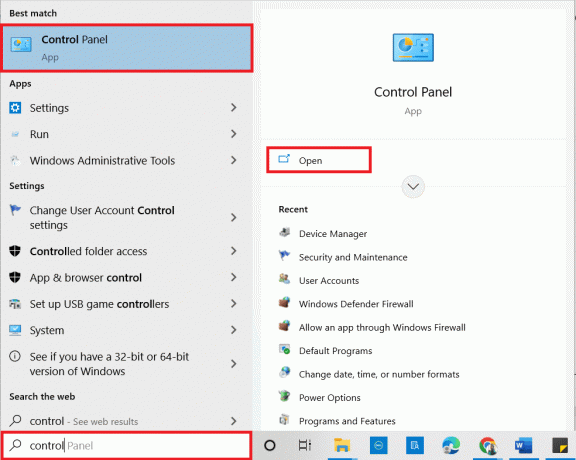
2. Nustatyti Žiūrėti pagal kaip Kategorija.
3. Dabar spustelėkite Pašalinkite programą parinktis pagal Programos meniu, kaip parodyta.

4. Spustelėkite Peržiūrėkite įdiegtus naujinimus kairiojoje srityje, kaip parodyta.
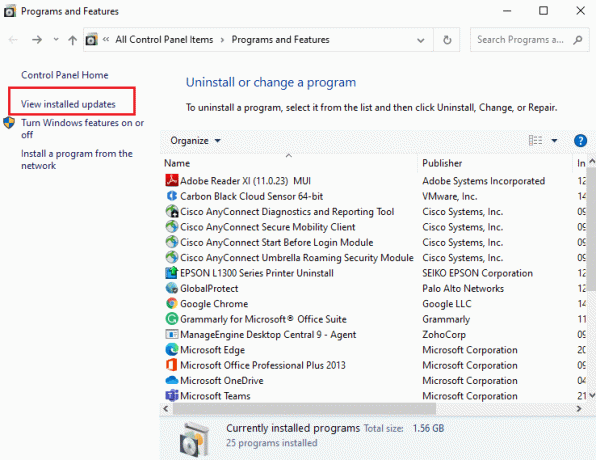
5. Dabar ieškokite ir pasirinkite naujausią naujinimą, vadovaudamiesi Įdiegta ant data ir spustelėjus Pašalinkite parinktis, kaip parodyta žemiau.
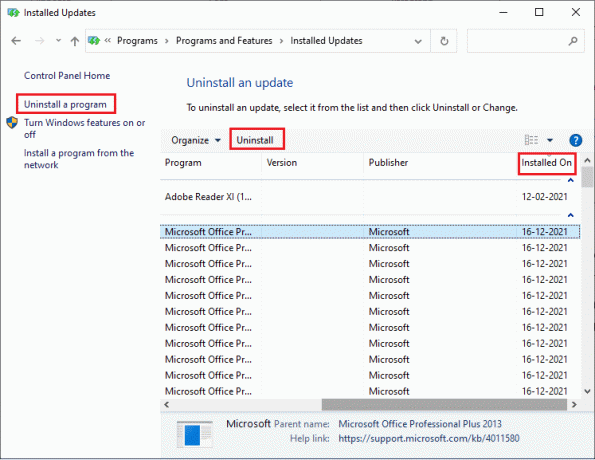
6. Galiausiai patvirtinkite bet kokį raginimą ir iš naujo paleiskite kompiuterį.
10 būdas: iš naujo įdiekite „Microsoft Office“.
Daugelis žmonių susiduria su šia stdole32.tlb klaida dėl nebaigto sugedusios Microsoft Office programos įdiegimo. Todėl patariama visiškai ištrinti „Office“ ir iš naujo ją įdiegti, gavus iš oficialios „Microsoft“ svetainės. Neautomatinis programos pašalinimas iš įrenginių neištrins jokių komponentų. Norėdami pašalinti „Office“ iš kompiuterio, atlikite šiuos veiksmus:
1. Paspauskite „Windows + I“ klavišai vienu metu atidaryti Nustatymai.
2. Pasirinkite Programėlės.
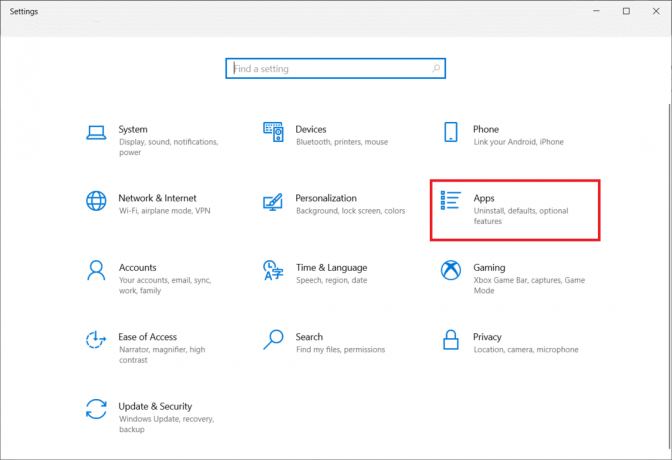
3. Slinkite žemyn ir spustelėkite Microsoft Office.

4. Spustelėkite Pašalinkite.

5. Spustelėkite Pašalinkite tada iššokančiajame lange taip iš iššokančio lango.
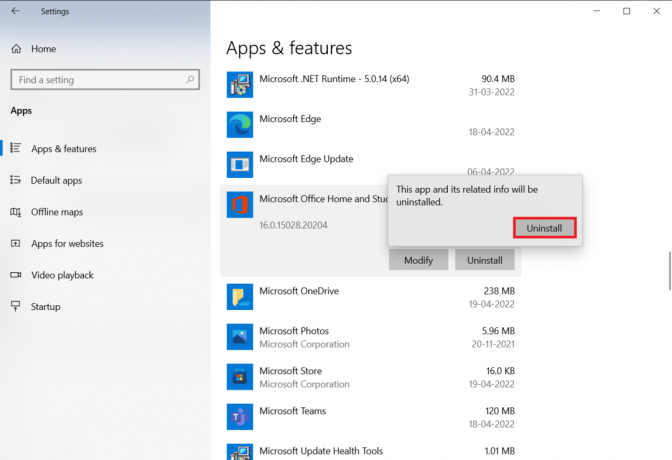
6. Tada perkraukite kompiuterį.
7. parsisiųsti Microsoft Office nuo Oficiali svetainė.
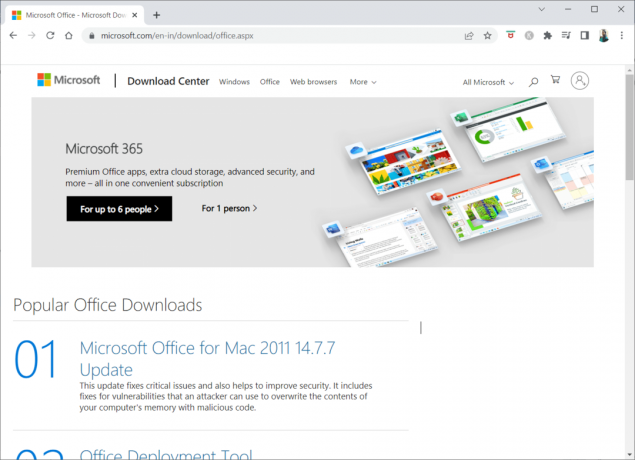
Taip pat skaitykite:Kaip užšaldyti eilutes ir stulpelius programoje „Excel“.
11 būdas: Atlikite sistemos atkūrimą
Jei nė vienas iš šių būdų jums nepadėjo, kaip paskutinę priemonę atkurkite ankstesnę kompiuterio versiją. Norėdami tai padaryti, vadovaukitės mūsų vadovu Kaip naudoti sistemos atkūrimą sistemoje „Windows 10“. ir įgyvendinkite instrukcijas, kaip parodyta. Galų gale jūsų kompiuteris bus atkurtas į ankstesnę būseną, kurioje nebus jokių klaidų.

Atkūrę „Windows 10“ kompiuterį patikrinkite, ar klaida išspręsta.
Rekomenduojamas:
- Pataisykite „Microsoft Store“ neveikiančią „Windows 10“.
- Ištaisykite „Windows 10 File Explorer“ klaidą
- Kaip nustatyti „Microsoft Word“ fono paveikslėlį
- Kaip redaguoti VCF failą „Windows 10“.
Tikimės, kad ši informacija jums buvo naudinga ir kad jums pavyko išspręsti problemą stdole32.tlb klaida. Praneškite mums, kuri technika jums buvo naudingiausia. Jei turite klausimų ar pastabų, naudokite žemiau esančią formą.



